Heute schauen wir uns eine von vielen Möglichkeiten an um Daten schnell und einfach in Neo4j zu importieren.
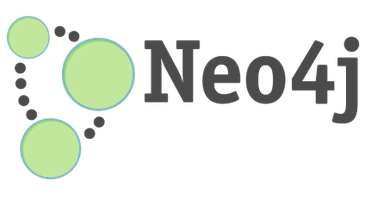
Batch-Import herunterladen
Zunächst einmal laden wir uns das kleine Batch-Import Tool herunter. Es liegt auch in der Version 2.0 vor. Hier wird jedoch die ältere Version gezeigt.
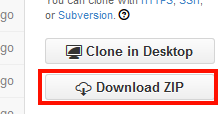
Nach dem Entpacken sollte es bei euch ähnlich aussehen.
Beispiel-Import (Daten vorbereiten)
Schauen wir uns nun anhand eines Beispiel an was nun notwendig ist um eine Datenbank zu erzeugen.
Ladet euch zunächst diese beiden Dateien herunter. Die Daten sind Tab-getrennt, weil Batch-Import standardmäßig nur damit umgehen kann.
Öffnet nun eine Konsole und gibt dort import.bat test.db nodes.csv rels.csv ein. Nun wird die Datenbank erzeugt und danach gefüllt mit den CSV-Daten.
Beispiel-Import (Neo4j starten)
Startet nun einfach die Neo4j Community Edition oder auch eure Shell. In dem Editor wählt ihr jetzt einfach den Pfad aus.
Da derzeit die Batch-Import Version veraltert ist, benötigt ihr nun zum starten der Datenbank ein Upgrade. Dieses muss aber erst gestattet werden. Dazu einfach auf Settings -> Database Configuration -> allow_store_upgrade=true einkommentieren. Danach die Änderung speichern.
Nun einfach bei Neo4j Community auf Start klicken. Geht nun zu eurem Browser und ihr seht nach einem "MATCH (n) RETURN n LIMIT 100" folgendes Resultat.
Fazit
Sehr einfache Möglichkeit Daten in Neo4j zu importieren. Kleiner Nachteil ist, dass das Tool standmäßig von Tab-separierten Daten ausgeht, was meiner Meinung völliger Schwachsinn ist. CSV hieß damals comma-separated values. Nun ist es zwar verweicht auf character-separated value, aber dennoch eigentlich existieren standardmäßig nur durch Komma getrennte CSV Dateien.






Kommentar schreiben